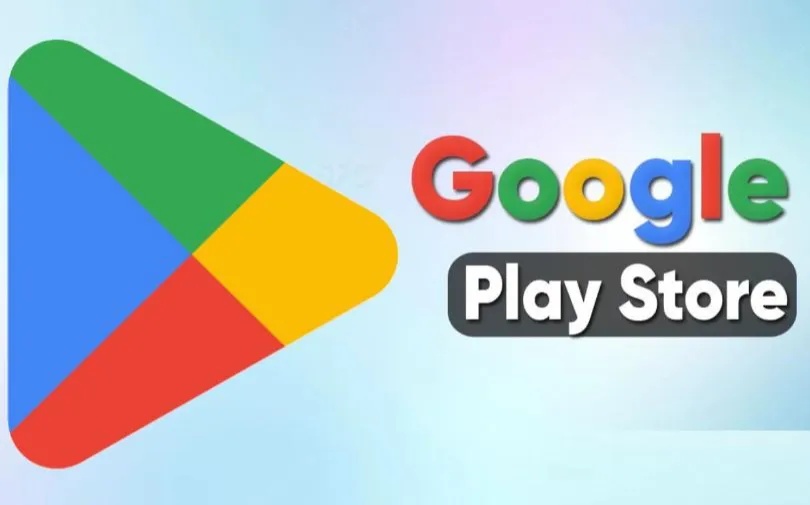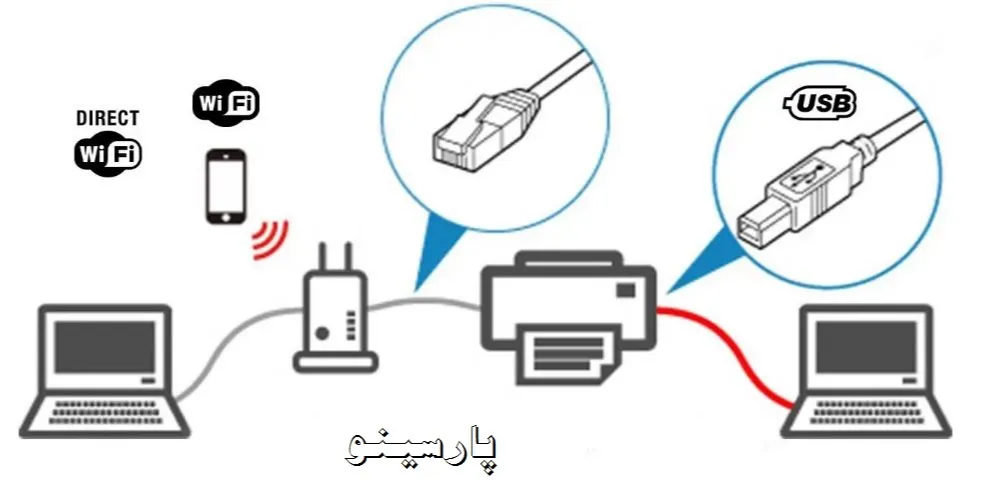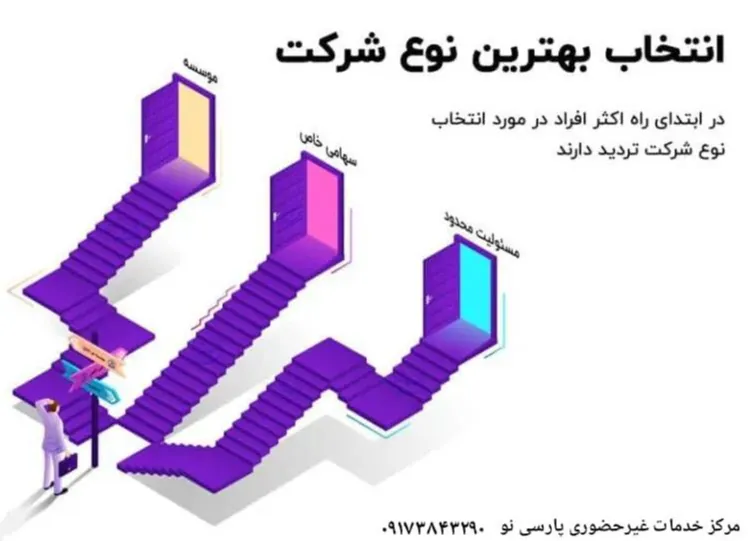آموزشی: "معرفی کامل google play "
مقاله آموزشی: گوگل پلی فقط یک اسم نیست و بخشی مهم از تجربۀ کاربری کاربران اندروید، یعنی دانلود و نصب نرم افزار، با آن گره خورده است. البته ممکن است برخی از کاربران با گوگل آشنا نباشند و بپرسند که در درجۀ اول، گوگل پلی چیست؟ در این مطلب به هرآنچه لازم است دربارۀ آن بدانید می پردازیم؛ از معرفی و تاریخچۀ مختصر تا آموزش کار با گوگل پلی و روش های حل مشکل خطای پلی استور.
گوگل پلی که همچنین با نام های گوگل پلی استور و پلی استور شناخته می شود، پلتفرم توسعه یافته توسط گوگل جهت توزیع بازی، برنامه، کتاب و انواع دیگر محتوای دیجیتال برای سیستم عامل اندروید است. به گفته خود گوگل، این پلتفرم امروزه بیش از ۲.۵ میلیارد کاربر ماهانۀ فعال در بیش از ۱۹۰ منطقۀ مختلف دارد. گوگل به عنوان توسعه دهنده اندروید در تابستان سال ۲۰۰۸ پلتفرم اندروید مارکت (Android Market) را برای این سیستم عامل راه اندازی کرد. این پلتفرم در ابتدا با عرضۀ برنامه های پولی برای آمریکا و بریتانیا شروع به کار کرد و تا سال ۲۰۱۰ پوشش خود را به بازارهای بین المللی دیگر هم گسترش داد و حتی پشتیبانی از کتاب و فیلم هم به آن اضافه شد.
گوگل در سال ۲۰۱۲ نام اندروید مارکت را به گوگل پلی (Google Play) که امروز در سطح جهان شناخته شده است تغییر داد. همچنین پلتفرم های دیگر خود شامل: گوگل موزیک (Google Music) و گوگل ای بوک استور (Google eBookstore) را در آن ادغام کرد تا شاهد پلتفرمی جامع برای سیستم عامل اندروید باشیم. حالا گوگل پلی جامع ترین پلتفرم دانلود خرید برنامه و به طور کلی محتوای دیجیتال برای کاربران اندروید تلقی می شود. پلتفرم های متفرقۀ دیگری هم در دسترس هستند، اما فروشگاه گوگل بیشترین تعداد برنامه ها و کاربران را به خود اختصاص داده است. بر اساس آخرین آمار و ارقام موجود، فقط تعداد برنامه ها در این پلتفرم به بیش از ۳ میلیون می رسد.
آموزش کار با گوگل پلی
در ادامه روش کار با گوگل پلی شامل نحوۀ نصب و بروزرسانی خود گوگل پلی و دانلود و حذف برنامه ها را به صورت کامل آموزش می دهیم.
آموزش نصب گوگل پلی بر روی گوشی
گوگل پلی جزو برنامه های پیش فرض اندروید است
به جز موارد خاص، بیشتر گوشی های اندرویدی به صورت از پیش نصب شده با برنامۀ گوگل پلی عرضه می شوند. فقط کافی است نگاهی به منوی برنامه ها بیندازید. با این حال، اگر به هر دلیلی گوگل پلی روی گوشی تان نصب نیست یا نمی توانید از نسخۀ نصب شده استفاده کنید، باید گوگل پلی را از منابع دیگر دانلود کنید.
برای دانلود گوگل پلی می توانید به پلتفرم های متفرقۀ اندروید مثل: APKMirror مراجعه کنید. با جست و جوی عبارت کلیدی «Download Google Play APK» یا عبارات مشابه، می توانید به پلتفرم هایی که فایل APK این برنامه را منتشر کردهاند دسترسی پیدا کنید. تنها باید فایل APK را دانلود کرده و مثل هر برنامۀ دیگر، آن را روی گوشی خود نصب کنید.
به طور خلاصه:
فایل APK گوگل پلی را از منابع معتبر دانلود کنید؛
با ورود به تنظیمات امنیتی گوشی، مطمئن شوید که نصب از منابع ناشناس (Unknown sources) فعال است؛
سپس فایل APK را باز کرده و با انتخاب گزینۀ Install (نصب)، آن را نصب کنید.
نحوۀ ساخت حساب کاربری گوگل پلی
Sign in > Email and password > I agree
گوگل پلی مستقیماً به حساب گوگل (جی میل) کاربر وصل می شود و نیازی به ساخت حساب کاربری جداگانه برای آن نیست. به احتمال زیاد همین حالا حساب گوگل دارید، اما اگر ندارید، یک حساب کاربری برای خود بسازید و سپس مراحل زیر را برای ورود به گوگل پلی طی کنید:
برنامۀ گوگل پلی را باز کنید؛
گزینۀ Sign In (ورود به حساب کاربری) را انتخاب کنید؛
جی میل خود و رمز عبور آن را وارد کنید؛
با انتخاب گزینۀ I agree (موافقت میکنم)، شرایط و ضوابط استفاده از گوگل پلی را تأیید کنید؛
حالا وارد گوگل پلی می شوید.
دانلود و نصب برنامه ها از گوگل پلی فرایند ساده ای دارد. پس از اینکه حساب کاربری گوگل خود را به گوگل پلی متصل کردید و وارد این پلتفرم شدید، با طی کردن این مراحل، برنامۀ مورد نظرتان را نصب کنید:
در قسمت پایینی برنامۀ گوگل پلی، برگۀ Search (جست و جو) را انتخاب کنید؛
روی نوار جست و جو در بالای صفحه ضربه بزنید؛
نام برنامۀ مورد نظرتان (مثلاً Samsung Music) را جست و جو کنید؛
پس از نمایش برنامۀ مورد نظرتان، روی آن ضربه بزنید؛
حالا گزینۀ Install (نصب) را انتخاب کنید؛
پس از انتخاب این گزینه، برنامه دانلود و سپس به طور خودکار نصب می شود.
روش حذف برنامه ها از طریق گوگل پلی
اگر برنامه از پلی استور دانلود کرده اید و حالا قصد حذف آن را دارید، میتوانید به سه روش اقدام کنید؛ به صورت مستقیم از پلی استور، از طریق منو اصلی برنامه ها یا با مراجعه به بخش برنامه ها در تنظیمات گوشی.
۱. حذف مستقیم از پلی استور
حذف مستقیم برنامه از داخل پلی استور به شرح زیر است:
پس از ورود به گوگل پلی، در قسمت بالایی روی آیکون پروفایل خودتان ضربه بزنید؛
گزینۀ Manage apps & device (مدیریت دستگاه و برنامه ها) را انتخاب کنید؛
وارد برگۀ Manage (مدیریت برنامه ها) شوید؛
فیلتر This device (این دستگاه) را انتخاب کنید تا لیست کامل برنامه های نصب شده نمایش داده شوند؛
روی برنامه ای که قصد حذف آن را دارید ضربه بزنید؛
گزینۀ Uninstall (حذف) را انتخاب کنید.
۲. حذف در منو برنامه ها
معمولاً از طریق همان منو برنامه ها میتوانید به راحت ترین شکل و در کوتاهترین زمان، برنامه ها را حذف کنید. برای انجام این کار، به این صورت پیش بروید:
وارد منو برنامه ها در گوشی تان شوید؛
برنامۀ مورد نظرتان را پیدا کنید و انگشت خود را روی آن نگه دارید؛
گزینۀ Uninstall (حذف) را بزنید.
۳. حذف برنامه ها از طریق تنظیمات
حذف برنامه ها از طریق تنظیمات هم یکی دیگر از روش های موجود برای حذف برنامه هاست که شامل مراحل زیر می شود:
وارد تنظیمات شوید؛
به بخش Apps (برنامهها) بروید؛
روی برنامۀ مد نظرتان ضربه بزنید؛
گزینۀ Uninstall (حذف) را انتخاب کنید.
روش بروزرسانی گوگل پلی
گوگل پلی به صورت خودکار بروزرسانی می شود، اما برای بروزرسانی دستی هم می توانید از روش زیر بهره بگیرید:
روی آیکون پروفایل خود در بخش بالایی برنامۀ گوگل پلی ضربه بزنید؛
گزینۀ Settings (تنظیمات) را انتخاب کنید؛
روی گزینۀ About (دربارۀ برنامه) ضربه بزنید؛
گزینۀ Update Play Store (بروزرسانی پلی استور) را انتخاب کنید.
بروزرسانی دستی و خودکار برنامه ها
امکان بروزرسانی برنامه ها در گوگل پلی به صورت دستی و خودکار وجود دارد. برای بروزرسانی دستی باید به بخش Manage apps & device (مدیریت دستگاه و برنامه ها) مراجعه کنید، در حالی که اگر ترجیح می دهید برنامه ها به طور خودکار بروزرسانی شوند، باید مسیر دیگری را طی کنید.
بروزرسانی دستی:
اگر تمایل دارید برنامه ها را خودتان به طور دستی از طریق پلی استور آپدیت کنید، باید به این شکل اقدام کنید:
پس از ضربه روی آیکون پروفایل در بالا سمت راست برنامۀ پلی استور، گزینۀ Manage apps & device (مدیریت دستگاه و برنامه ها) را انتخاب کنید؛
مطمئن شوید که در برگۀ Overview (مرور کلی) قرار دارید؛
زیر بخش Updates available (بروزرسانی های موجود)، گزینۀ See details (مشاهده جزئیات) را بزنید؛
اگر می خواهید یک یا چند برنامۀ مشخص را آپدیت کنید، روی گزینۀ Update (بروزرسانی) در کنار نام برنامه ضربه بزنید؛
با انتخاب گزینۀ Update all (بروزرسانی همه) هم می توانید تمام برنامه ها را یکجا آپدیت کنید (این گزینه هم در صفحۀ Overview و هم بعد از آن موجود است).
بروزرسانی خودکار
علاوه بر این، از این طریق می توان قابلیت بروزرسانی خودکار برنامه ها را در فروشگاه گوگل پلی فعال کرد:
روی آیکون پروفایل در بالای صفحه ضربه بزنید؛
گزینۀ Settings (تنظیمات) را انتخاب کنید؛
گزینۀ Network preferences (تنظیمات شبکه) را لمس کنید؛
وارد بخش Auto-update apps (بروزرسانی خودکار برنامه ها) شوید.
حالا بسته به نظرتان یکی از این سه گزینه را انتخاب کنید:
Update all apps over Wi-Fi or mobile data (بروزرسانی همۀ برنامه ها با وای فای یا اینترنت موبایل)
Update with limited amount of mobile data (بروزرسانی برنامه های مهم با اینترنت موبایل)
Update over Wi-Fi only (بروزرسانی برنامه ها فقط با استفاده از وای فای)
شیوه حذف تبلیغات گوگل پلی
پیشنهاد می شود برای بهبود هرچه بیشتر تجربۀ کاربریتان از پلی استور، تبلیغات آن را هم حذف کنید. در واقع کمتر کسی هست که ترجیح بدهد در حین دانلود و نصب برنامه، با تبلیغات دست و پا گیر رو به رو شود. برای این منظور، از روش زیر استفاده کنید:
با ضربه روی پروفایل در گوگل پلی، وارد بخش Personalization in Play (شخصی سازی در گوگل پلی) شوید؛
روی گزینۀ Saving to Web & App Activity (ذخیره در فعالیت های وب و برنامه) ضربه بزنید؛
برگۀ Controls (کنترل ها) را لمس کنید؛
روی گزینۀ On (روشن) زیر بخش Web & App Activity (فعالیت وب و برنامه) ضربه بزنید؛
حالا باید گزینۀ Turn off and delete activity (غیرفعالسازی و حذف فعالیت ها) را انتخاب کنید.
باید به این نکته اشاره کرد که حذف تبلیغات گوگل پلی به صورت کامل ممکن نیست؛ مگر اینکه این برنامه را از طریق تنظیمات به کل غیرفعال کنید. با این حال، با روشی که آموزش داده شد، احتمال دارد تعداد تبلیغاتی که نمایش داده می شوند کاهش پیدا کند؛ دستکم این گزارشی است که برخی از کاربران داده اند.
راهکارهای خطای گوگل پلی
خیلی از کاربران ممکن است با ارور های مختلف در گوگل پلی مواجه شوند که عمدتاً دانلود و نصب برنامه ها را تحت تأثیر قرار می دهد. در ادامه به صورت مختصر به رایج ترین روش های رفع خطای گوگل پلی می پردازیم.
متوقف کردن برنامه: به بخش برنامه ها (Apps) در تنظیمات مراجعه کنید و پس از ضربه روی برنامۀ گوگل پلی، گزینۀ Force stop (توقف اجباری) را انتخاب کنید.
خاموش و روشن کردن اینترنت: در خیلی از موارد، خاموش و روشن کردن اینترنت باعث ایجاد ارتباط مجدد و به دنبال آن، حل خطای پلی استور می شود.
فعالسازی حالت پرواز: مشابۀ خاموش و روشن کردن وای فای، فعالسازی حالت پرواز هم جزو راهکارهای مؤثر گزارش شده توسط کاربران است.
پاکسازی کش گوگل پلی: از طریق تنظیمات، به بخش اطلاعات برنامۀ گوگل پلی بروید و در بخش Storage (حافظه)، گزینۀ Clear cache (پاک کردن کش) را انتخاب کنید.